நூலாசிரியர்:
William Ramirez
உருவாக்கிய தேதி:
18 செப்டம்பர் 2021
புதுப்பிப்பு தேதி:
1 ஜூலை 2024
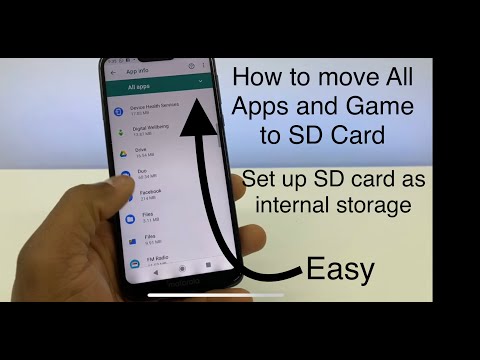
உள்ளடக்கம்
- படிகள்
- முறை 3 இல் 1: ஆண்ட்ராய்டு 7.0 (நgகட்)
- முறை 2 இல் 3: ஆண்ட்ராய்டு 6.0 (மார்ஷ்மெல்லோ)
- 3 இன் முறை 3: ஆண்ட்ராய்டு 5.0 (லாலிபாப்) மற்றும் முந்தைய பதிப்புகள்
இந்த கட்டுரையில், உங்கள் Android சாதனத்தின் SD கார்டில் நேரடியாக கோப்புகள் மற்றும் பயன்பாடுகளை எவ்வாறு பதிவிறக்குவது என்பதை நாங்கள் உங்களுக்குக் காண்பிக்கப் போகிறோம்.
படிகள்
முறை 3 இல் 1: ஆண்ட்ராய்டு 7.0 (நgகட்)
 1 அமைப்புகள் பயன்பாட்டைத் தொடங்கவும். அதன் ஐகான் ஒரு கியர் போல் தெரிகிறது (
1 அமைப்புகள் பயன்பாட்டைத் தொடங்கவும். அதன் ஐகான் ஒரு கியர் போல் தெரிகிறது ( ) மற்றும் பயன்பாட்டு அலமாரியில் அமைந்துள்ளது.
) மற்றும் பயன்பாட்டு அலமாரியில் அமைந்துள்ளது. - ஆண்ட்ராய்டு 6.0 (மார்ஷ்மெல்லோ) தொடங்கி, எஸ்டி கார்டை உள் சேமிப்பின் ஒரு பகுதியாக மாற்றலாம். இந்த வழக்கில், பிளே ஸ்டோரிலிருந்து உள்ளடக்கத்தை நேரடியாக கார்டில் பதிவிறக்கம் செய்யலாம்.
- இந்த முறையில், அட்டையை வடிவமைக்க வேண்டும்.
- எஸ்டி கார்டை நீக்கி வேறு சாதனத்தில் பயன்படுத்த முடியாது (இதை செய்ய, கார்டிலிருந்து எல்லா தரவையும் நீக்க வேண்டும்).
 2 கீழே உருட்டி தட்டவும் சேமிப்பு.
2 கீழே உருட்டி தட்டவும் சேமிப்பு. 3 உங்கள் SD கார்டைத் தேர்ந்தெடுக்கவும். இது "வெளிப்புற சேமிப்பு" அல்லது "எஸ்டி கார்டு" என்று அழைக்கப்படும்.
3 உங்கள் SD கார்டைத் தேர்ந்தெடுக்கவும். இது "வெளிப்புற சேமிப்பு" அல்லது "எஸ்டி கார்டு" என்று அழைக்கப்படும்.  4 தட்டவும் ⁝. இந்த ஐகானை மேல் வலது மூலையில் காணலாம்.
4 தட்டவும் ⁝. இந்த ஐகானை மேல் வலது மூலையில் காணலாம்.  5 கிளிக் செய்யவும் சேமிப்பு வகையை மாற்றவும். இந்த விருப்பத்தை "சேமிப்பு அமைப்புகள்" என்று அழைக்கலாம்.
5 கிளிக் செய்யவும் சேமிப்பு வகையை மாற்றவும். இந்த விருப்பத்தை "சேமிப்பு அமைப்புகள்" என்று அழைக்கலாம்.  6 தட்டவும் உட்புறமாக வடிவமைக்கவும்.
6 தட்டவும் உட்புறமாக வடிவமைக்கவும். 7 நீங்கள் விரும்பும் விருப்பத்தைத் தேர்ந்தெடுத்து அழுத்தவும் மேலும். சில சாதனங்களில், நீங்கள் இரண்டு விருப்பங்களில் ஒன்றைத் தேர்வு செய்யலாம்:
7 நீங்கள் விரும்பும் விருப்பத்தைத் தேர்ந்தெடுத்து அழுத்தவும் மேலும். சில சாதனங்களில், நீங்கள் இரண்டு விருப்பங்களில் ஒன்றைத் தேர்வு செய்யலாம்: - எஸ்டி கார்டில் ஆப்ஸ் மற்றும் அவற்றின் டேட்டாவை (கேச் போன்றவை) சேமிக்க, ஆப்ஸ் மற்றும் டேட்டாவுக்கான இன்டர்னல் ஸ்டோரேஜாக பயன்படுத்து என்பதைத் தேர்ந்தெடுக்கவும்.
- அட்டையில் பயன்பாடுகளை மட்டும் சேமிக்க, பயன்பாடுகளுக்கு மட்டும் உள் சேமிப்பாக பயன்படுத்து என்பதைக் கிளிக் செய்யவும்.
 8 தட்டவும் அழித்து வடிவமைக்கவும். அட்டையில் உள்ள தரவு நீக்கப்படும், பின்னர் அட்டை சரியாக உள்ளமைக்கப்படும். செயல்முறை முடிந்ததும், ஒரு உறுதிப்படுத்தல் தோன்றும்.
8 தட்டவும் அழித்து வடிவமைக்கவும். அட்டையில் உள்ள தரவு நீக்கப்படும், பின்னர் அட்டை சரியாக உள்ளமைக்கப்படும். செயல்முறை முடிந்ததும், ஒரு உறுதிப்படுத்தல் தோன்றும்.
முறை 2 இல் 3: ஆண்ட்ராய்டு 6.0 (மார்ஷ்மெல்லோ)
 1 அமைப்புகள் பயன்பாட்டைத் தொடங்கவும். அதன் ஐகான் ஒரு கியர் போல் தெரிகிறது (
1 அமைப்புகள் பயன்பாட்டைத் தொடங்கவும். அதன் ஐகான் ஒரு கியர் போல் தெரிகிறது ( ) மற்றும் பயன்பாட்டு அலமாரியில் அமைந்துள்ளது.
) மற்றும் பயன்பாட்டு அலமாரியில் அமைந்துள்ளது. - ஆண்ட்ராய்டு 6.0 (மார்ஷ்மெல்லோ) தொடங்கி, எஸ்டி கார்டை உள் சேமிப்பின் ஒரு பகுதியாக மாற்றலாம். இந்த வழக்கில், பிளே ஸ்டோரிலிருந்து உள்ளடக்கத்தை நேரடியாக கார்டில் பதிவிறக்கம் செய்யலாம்.
- இந்த முறையில், அட்டையை வடிவமைக்க வேண்டும். எனவே, வெற்று அட்டையைப் பயன்படுத்தவும் அல்லது அட்டையில் சேமிக்கப்பட்ட தரவை முதலில் காப்புப் பிரதி எடுக்கவும்.
- எஸ்டி கார்டை நீக்கி வேறு சாதனத்தில் பயன்படுத்த முடியாது (இதை செய்ய, கார்டிலிருந்து எல்லா தரவையும் நீக்க வேண்டும்).
 2 கீழே உருட்டி தட்டவும் சேமிப்பு.
2 கீழே உருட்டி தட்டவும் சேமிப்பு. 3 உங்கள் SD கார்டைத் தேர்ந்தெடுக்கவும். இது "வெளிப்புற சேமிப்பு" அல்லது "எஸ்டி கார்டு" என்று அழைக்கப்படும்.
3 உங்கள் SD கார்டைத் தேர்ந்தெடுக்கவும். இது "வெளிப்புற சேமிப்பு" அல்லது "எஸ்டி கார்டு" என்று அழைக்கப்படும்.  4 தட்டவும் ⁝. இந்த ஐகானை மேல் வலது மூலையில் காணலாம்.
4 தட்டவும் ⁝. இந்த ஐகானை மேல் வலது மூலையில் காணலாம்.  5 கிளிக் செய்யவும் அமைப்புகள்.
5 கிளிக் செய்யவும் அமைப்புகள். 6 தட்டவும் உட்புறமாக வடிவமைக்கவும். அட்டையில் உள்ள எல்லா தரவும் நீக்கப்படும் என்று ஒரு செய்தி தோன்றுகிறது.
6 தட்டவும் உட்புறமாக வடிவமைக்கவும். அட்டையில் உள்ள எல்லா தரவும் நீக்கப்படும் என்று ஒரு செய்தி தோன்றுகிறது.  7 கிளிக் செய்யவும் அழித்து வடிவமைக்கவும். அட்டை உள் சேமிப்பாக வடிவமைக்கப்படும். இப்போது ப்ளே ஸ்டோரிலிருந்து உள்ளடக்கம் கார்டில் பதிவிறக்கம் செய்யப்படும்.
7 கிளிக் செய்யவும் அழித்து வடிவமைக்கவும். அட்டை உள் சேமிப்பாக வடிவமைக்கப்படும். இப்போது ப்ளே ஸ்டோரிலிருந்து உள்ளடக்கம் கார்டில் பதிவிறக்கம் செய்யப்படும். - சில பயன்பாடுகளை SD கார்டில் நிறுவ முடியாது. இத்தகைய பயன்பாடுகள் தானாகவே சாதனத்தின் உள் சேமிப்பகத்தில் பதிவிறக்கம் செய்யப்படும்.
3 இன் முறை 3: ஆண்ட்ராய்டு 5.0 (லாலிபாப்) மற்றும் முந்தைய பதிப்புகள்
 1 உங்கள் கோப்பு மேலாளரைத் திறக்கவும். இது கோப்புறை வடிவ ஐகானால் குறிக்கப்பட்டுள்ளது மற்றும் இது எனது கோப்புகள், கோப்பு மேலாளர் அல்லது கோப்புகள் என்று அழைக்கப்படுகிறது.
1 உங்கள் கோப்பு மேலாளரைத் திறக்கவும். இது கோப்புறை வடிவ ஐகானால் குறிக்கப்பட்டுள்ளது மற்றும் இது எனது கோப்புகள், கோப்பு மேலாளர் அல்லது கோப்புகள் என்று அழைக்கப்படுகிறது.  2 தட்டவும் ☰ அல்லது ⁝. இந்த ஐகான் மேல் வலது மூலையில் உள்ளது மற்றும் பல்வேறு சாதனங்களில் வித்தியாசமாக இருக்கலாம். திறக்கும் மெனுவில் அமைப்புகள் விருப்பம் இருந்தால், அடுத்த படிக்குச் செல்லவும்.
2 தட்டவும் ☰ அல்லது ⁝. இந்த ஐகான் மேல் வலது மூலையில் உள்ளது மற்றும் பல்வேறு சாதனங்களில் வித்தியாசமாக இருக்கலாம். திறக்கும் மெனுவில் அமைப்புகள் விருப்பம் இருந்தால், அடுத்த படிக்குச் செல்லவும். - Android இன் பழைய பதிப்புகளில், சாதனத்தில் உள்ள மெனு பொத்தானை அழுத்தவும்.
 3 தட்டவும் அமைப்புகள்.
3 தட்டவும் அமைப்புகள். 4 கிளிக் செய்யவும் வீட்டு அடைவு. இந்த விருப்பத்தை "தேர்ந்தெடு அடைவுகள்" பிரிவில் காணலாம்.
4 கிளிக் செய்யவும் வீட்டு அடைவு. இந்த விருப்பத்தை "தேர்ந்தெடு அடைவுகள்" பிரிவில் காணலாம்.  5 தட்டவும் பாதுகாப்பான எண்ணியல் அட்டை. இந்த விருப்பத்திற்கு "SDCard" அல்லது "extSdCard" என வித்தியாசமாக பெயரிடப்படலாம்.
5 தட்டவும் பாதுகாப்பான எண்ணியல் அட்டை. இந்த விருப்பத்திற்கு "SDCard" அல்லது "extSdCard" என வித்தியாசமாக பெயரிடப்படலாம்.  6 கிளிக் செய்யவும் தயார். இனிமேல், அனைத்தும் SD கார்டில் பதிவிறக்கம் செய்யப்படும்.
6 கிளிக் செய்யவும் தயார். இனிமேல், அனைத்தும் SD கார்டில் பதிவிறக்கம் செய்யப்படும்.



